この機能はLINE WORKSサービスのすべてのプランでご利用できます。
LINE WORKSを利用する外部ユーザーとトークや音声、ビデオ通話ができます。
ただし、それぞれのテナントにおいて管理者が外部ユーザーとのトークを許可する必要があり、外部ユーザーとトークが許可されたメンバーは、トークで通知を受信します。
管理者がLINE WORKS連動ユーザーとして設定すると、そのユーザーはトークで通知を受信します。 その後、関連する機能を使用することができます。
外部LINE WORKSユーザーの追加
外部LINE WORKSユーザーとトークするには、事前にアドレス帳で外部LINE WORKSユーザーを追加する必要があります。
外部LINE WORKSユーザーの確認
外部LINE WORKSユーザーをアドレス帳に追加すると自動でトークルームが作成されます。
トークリストから外部ユーザーの確認
外部ユーザーを追加すると、自動的に1:1トークルームが作成されます。外部LINE WORKSユーザーが含まれたトークルームは、トークルーム名の前に ![]() アイコンが表示されます。
アイコンが表示されます。
モバイル版
- トークルームリストから
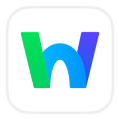 アイコンがあるトークルームを確認します。
アイコンがあるトークルームを確認します。

ブラウザ版
- 画面上部の
 アイコンをクリックします。
アイコンをクリックします。 - [トーク]をクリックします。
- トークルームリストから
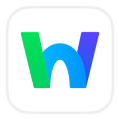 アイコンがあるトークルームを確認します。
アイコンがあるトークルームを確認します。
アドレス帳から外部ユーザーの確認
追加した外部ユーザーは、アドレス帳の外部ユーザーから確認できます。
外部LINE WORKSユーザーとのトーク
外部LINE WORKSユーザーを含む複数のメンバーが参加しているトークルームを新規作成する場合、外部グループトークルームとして作成されます。
外部グループのトークルームでは、グループのマスターがグループにメンバーを追加または削除することができます。
管理者から機能使用権限を取得していないユーザーは、自動的にトークルームのメンバーから除外されます。
トークルームリストから開始
モバイル版
- トークルームリストから
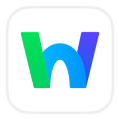 アイコンがあるトークルームを開いてトークします。
アイコンがあるトークルームを開いてトークします。
ブラウザ版
- 画面上部の
 アイコンをクリックします。
アイコンをクリックします。 - [トーク]をクリックします。
- トークルームリストから
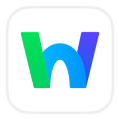 アイコンがあるトークルームを開いてトークします。
アイコンがあるトークルームを開いてトークします。
PC版アプリ
- 画面左上の
 アイコンをクリックします。
アイコンをクリックします。 - トークルームリストから
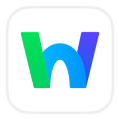 アイコンがあるトークルームを開いてトークします。
アイコンがあるトークルームを開いてトークします。
トークルーム作成
モバイル版
- トークから
 アイコンをタップします。
アイコンをタップします。 - [外部ユーザーとトーク]を選択します。
- 「連絡先」から [外部] をタップします。
- [OK]をタップします。
複数人が参加するトークルームの場合、[選択メンバーが参加中のルーム]リストから既存のトークルームの選択または[別トークルーム作成]をタップします。 - 複数のメンバーが参加するトークルームの場合、名前、写真、説明を入力できます。基本情報を確認して[作成]をタップしてトークを開始します。
ブラウザ版
- 画面上部の
 アイコンをクリックします。
アイコンをクリックします。 - [トーク]をクリックします。
- トークルームリストの上部の[新規作成]をクリックします。
- [外部ユーザーとトーク]を選択します。
- 「連絡先」から [外部] をタップします。
- [OK]をクリックします。
複数人が参加するトークルームの場合、[選択メンバーが参加中のルーム]リストから既存のトークルームの右側の[開く]や[別トークルーム作成]をクリックします。 - 複数のメンバーが参加するトークルームの場合、名前、写真、説明を入力できます。基本情報を確認して[作成]をクリックしてトークを開始します。
PC版アプリ
- 画面左上の
 アイコンをクリックします。
アイコンをクリックします。 - トークルームリストの下部の
 アイコンをクリックします。
アイコンをクリックします。 - [外部ユーザーとトーク]を選択します。
- 「連絡先」から [外部] をタップします。
- [OK]をクリックします。
複数人が参加するトークルームの場合、[参加中のトークルーム]リストから既存のトークルームの右側の[開く]や[別トークルーム作成]をクリックします。 - 複数のメンバーが参加するトークルームの場合、名前、写真、説明を入力できます。基本情報を確認して[作成]をクリックしてトークを開始します。
外部LINE WORKSユーザーのブロック
外部LINE WORKSユーザーが送信するトークを受信しないようにブロックできます。
外部LINE WORKSユーザーの詳細情報を編集
追加した外部LINE WORKSユーザーは、マイアドレス帳の外部ユーザーに保存されます。
名前、電話番号、メールアドレスなどの追加情報は、アドレス帳の外部ユーザーから追加および編集できます。